U盘是现实生活中经常用到的一种电子设备,如果往U盘里面拷贝文件的时候,弹出U盘有“写保护”怎么办? 如何解决有“写保护”的U盘 第一步,先检查是否U盘本身带着“写保护”的硬
U盘是现实生活中经常用到的一种电子设备,如果往U盘里面拷贝文件的时候,弹出U盘有“写保护”怎么办?
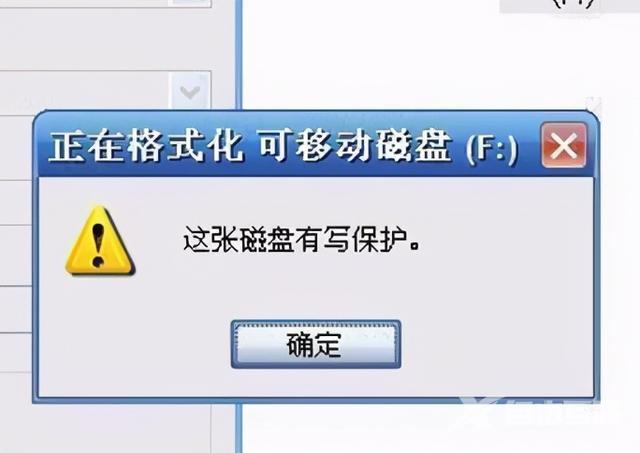
如何解决有“写保护”的U盘
第一步,先检查是否U盘本身带着“写保护”的硬件开关。如果U盘有且这个开关呈现开着的状态,就把“写保护”开关关掉。

第二步,排除上面硬件原因后,右键点击U盘后,点击“属性”按钮。

第三步,在属性界面里面找到“工具”选项栏,然后点击“检查”。
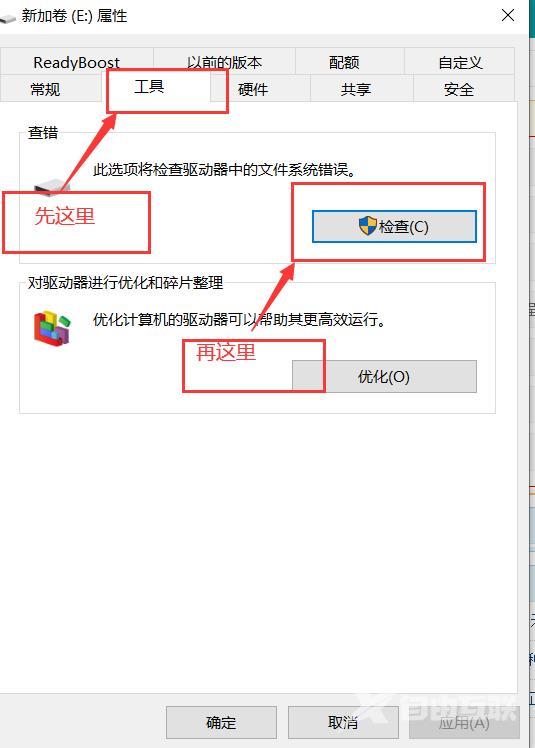
第四步,点击扫描“扫描驱动器”,如果有发现错误,可以点击修复。修复完成后,可以尝试使用U盘,查看是否解决。
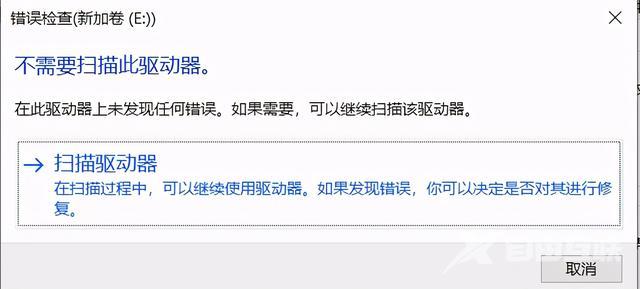
第五步,如果上述上面操作没解决,可以在属性界面里面找到“硬件”选项栏,并点击。
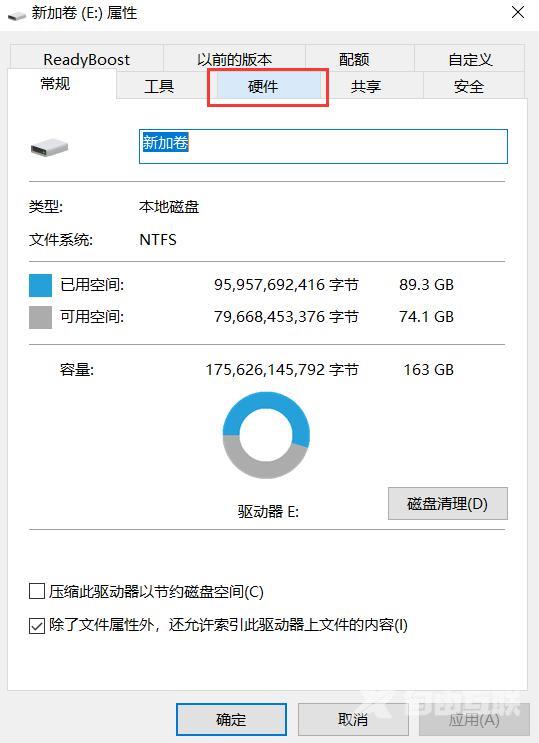
第六步,切换到“硬件”选项栏之后,点击这个页面的“属性”按钮。
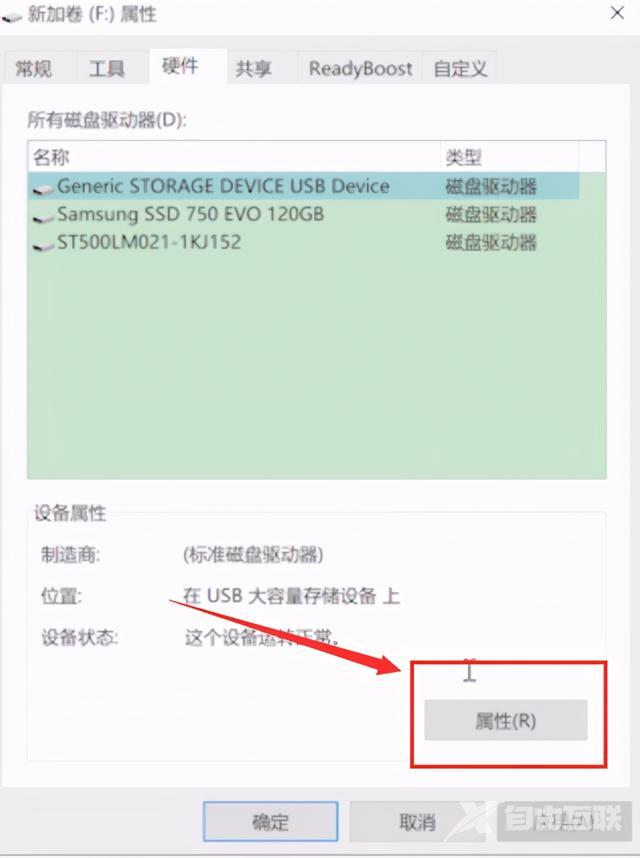
第七步,进入硬件属性页后,点击“卷”选项页后,再点击“写入”按钮。
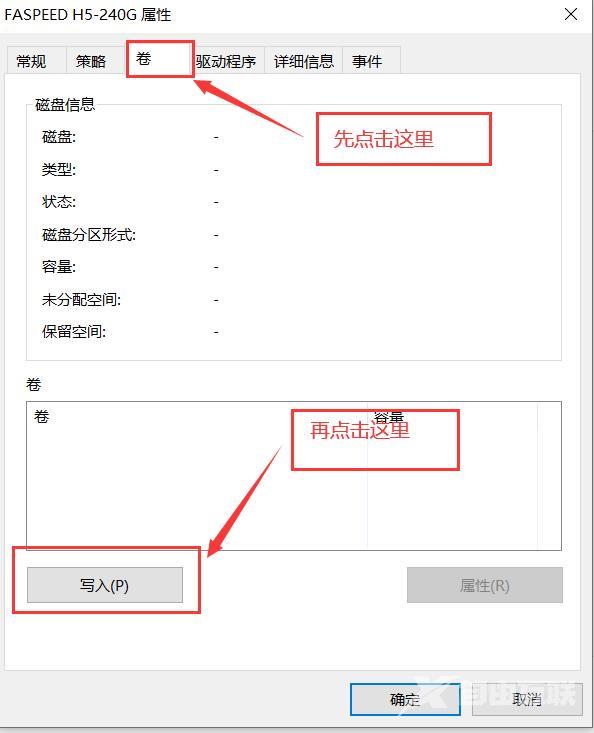
第八步,如果第七步没解决,可以继续在硬件属性页,先点击“策略”选项页,然后点击“更好的性能”。
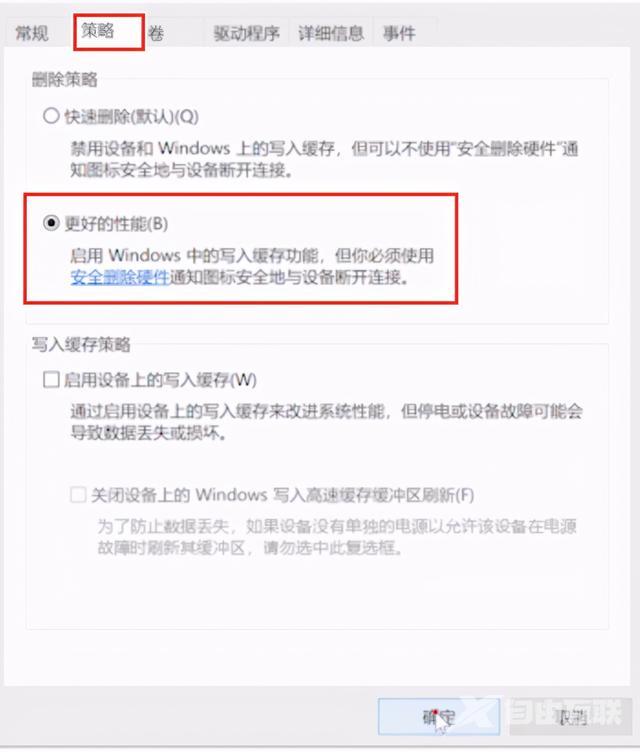
总结
基本上U盘的“写保护”,经过以上八步下来,都可以被修复解除。
提示,不一定要完整执行这八个步骤,一旦U盘的“写保护”消失,就可以停止。
解决方法 【文章出处:香港多ip站群服务器 http://www.558idc.com/hkzq.html提供,感恩】